Pour démarrer
Bienvenue parmi les utilisateurs du logiciel ActivSun, le logiciel de traitement des avantages aux professionnels de santé.
Voici en quelques étapes comment démarrer l’utilisation du logiciel:
Créer des établissements de santé
- Commencez par renseigner quelques établissements de santé (vos clients: Hôpitaux, cliniques, opticiens, etc…).
Pour cela, utilisez le bouton « Les établissements de santé » du menu principal :

Puis le bouton « Ajouter un établissement de santé » :

Renseignez au minimum le nom du client, et son adresse, puis cliquez sur « Confirmer« :
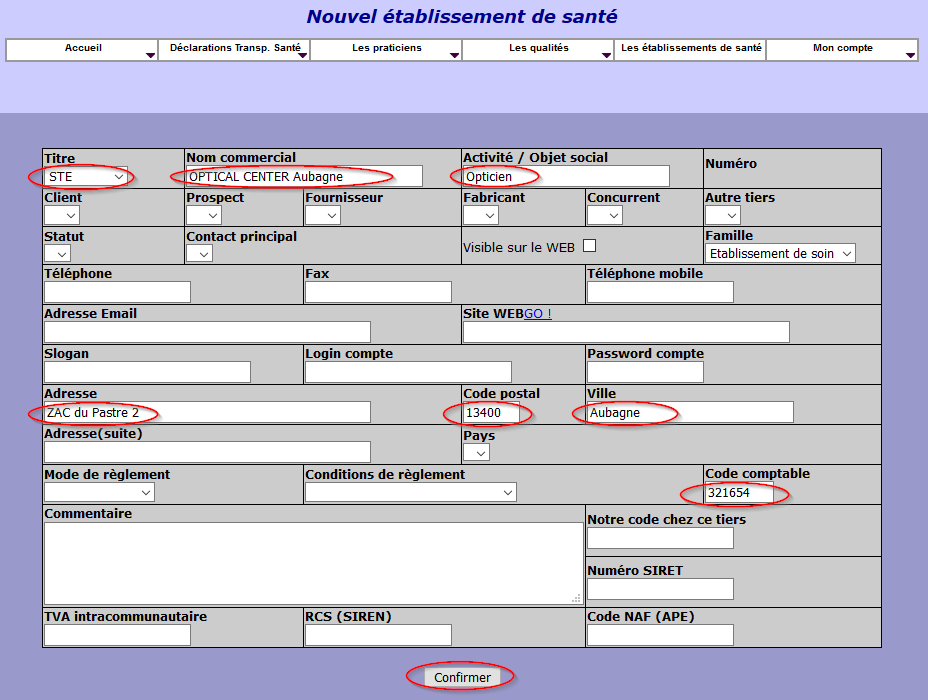
L’établissement est ajouté à la base de données:
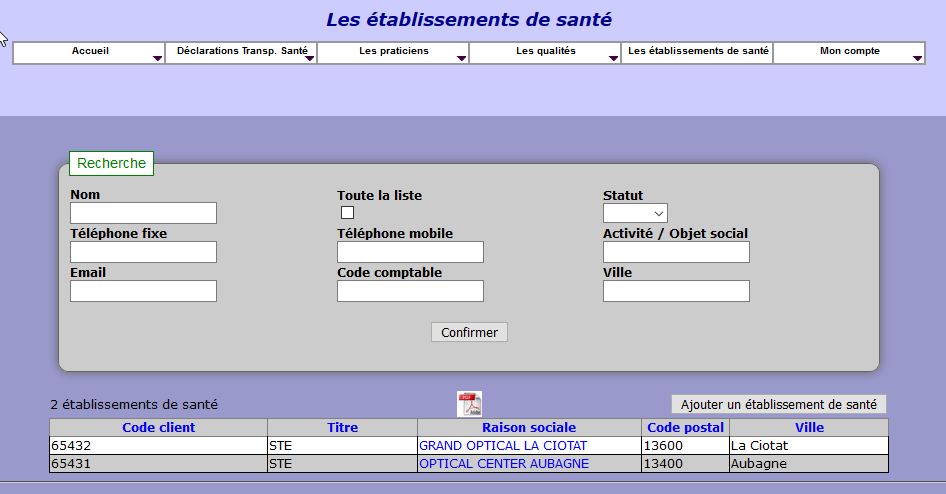
Créer des fiches praticiens
- Créez quelques praticiens en passant par le menu principal, bouton « Les praticiens » :

Puis le bouton « Ajouter un praticien » :
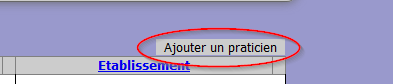
Renseignez au minimum le titre, le nom, le prénom.
Rattachez le praticien à son établissement. Si vous tapez ne partie du nom de l’établissement, le logiciel vous propose la liste des établissement correspondants.
Renseignez la catégorie, la qualité, et le type d’identifiant de ce professionnel de santé. Puis cliquez sur « Confirmer« :
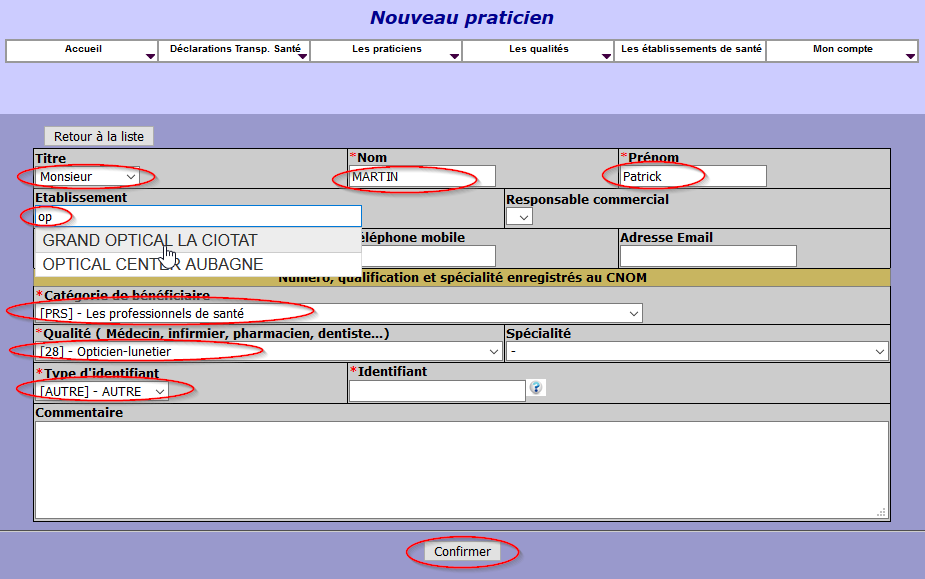
Le nouveau professionnel de santé est enregistré dans la base:
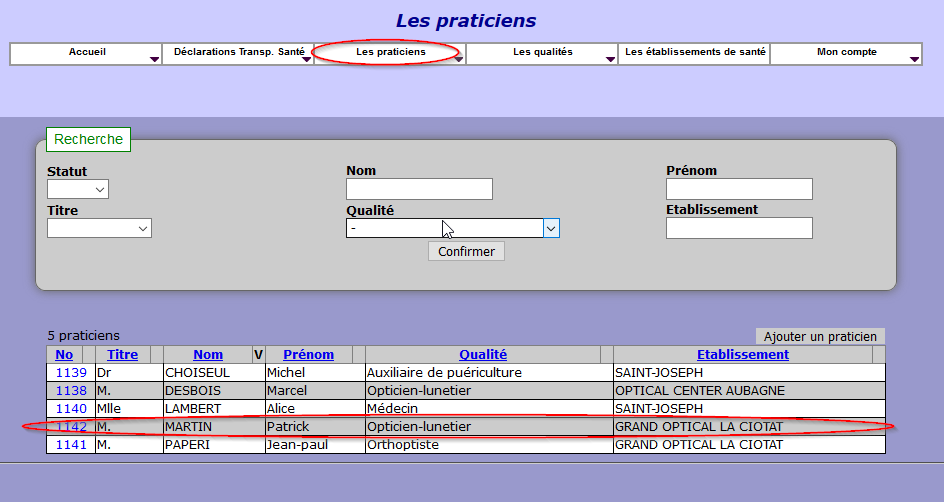
Paramétrer les identifiants liés au Site Unique
- Configurer les informations principales requises par le « Site Unique » : Depuis le menu principal, cliquez sur le bouton « Déclarations Transp. Santé » :
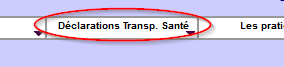
Puis sur le bouton « Configuration générale » :
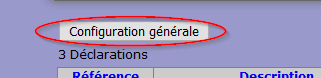
Et renseignez les 4 champs requis. Dans le champs « Identifiant de l’entreprise« , saisissez le code qui vous a été fourni lors de votre inscription sur le site » Transparence santé » du ministère.
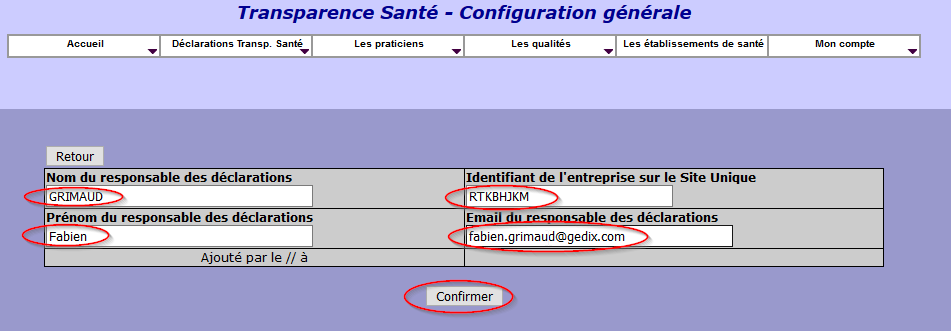
Créez votre première déclaration
Cliquez sur le bouton « Déclarations Transp. Santé » du menu principal :
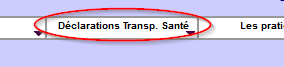
Puis bouton « Nouvelle déclaration » :

Spécifiez une description pour votre nouvelle déclaration, ainsi que les dates de début et de fin des avantages pris en compte, et cliquez sur « Confirmer« . Exemple :
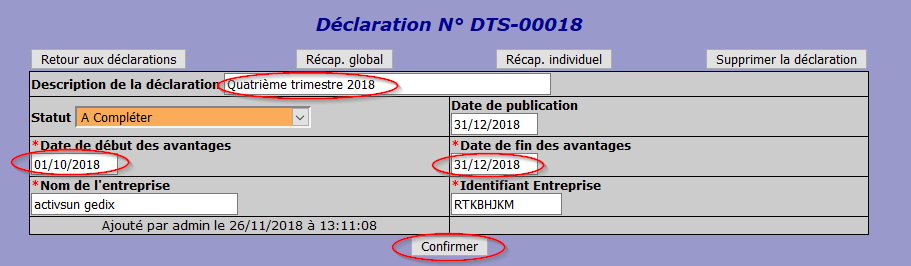
- Enfin, saisissez un à un les avantages, en utilisant le bouton « Nouvel avantage professionnel de santé » :
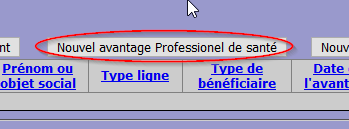
Sélectionnez le professionnel de santé (Praticien) concerné :
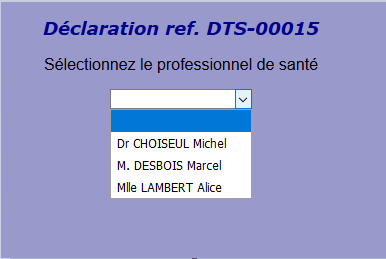
Enfin renseignez les informations concernant cet avantage, et cliquez sur « Valider » :
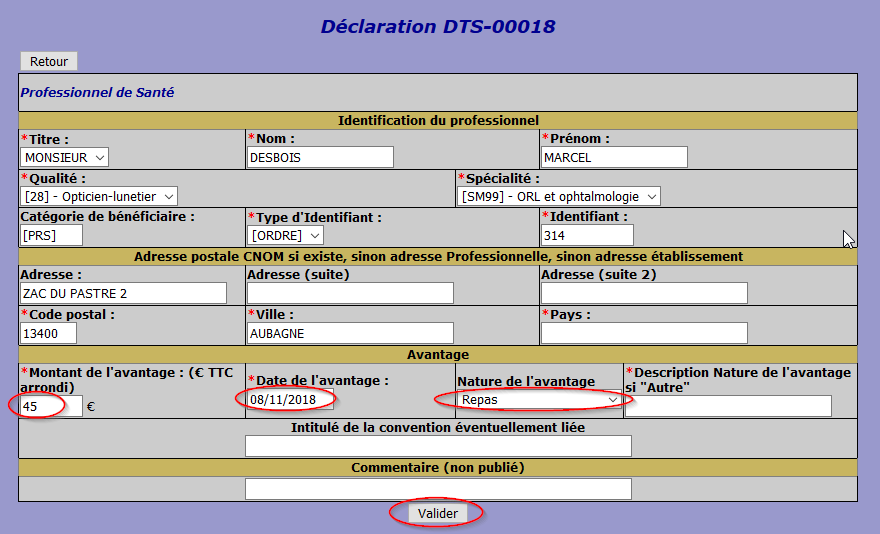
Récapitulatif de la déclaration
Le logiciel vous fournit deux types de récapitulatifs en format PDF:
- Un récapitulatif global, destiné à un contrôle interne au sein de votre entreprise.
- Un récapitulatif individuel, destiné, si vous le souhaitez, à être envoyé au professionnel de santé concerné, avant publication des avantages le concernant sur le Site Unique.
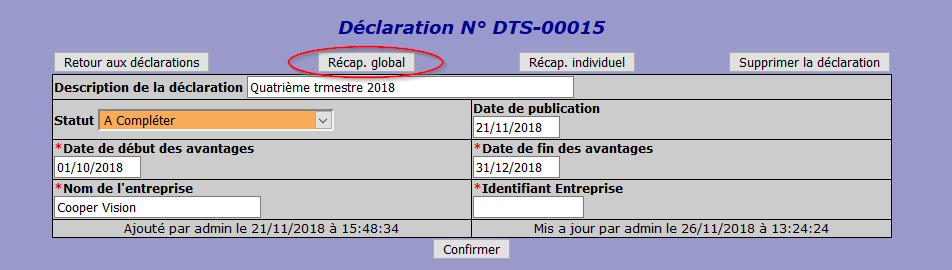
Exemple de récapitulatif global:
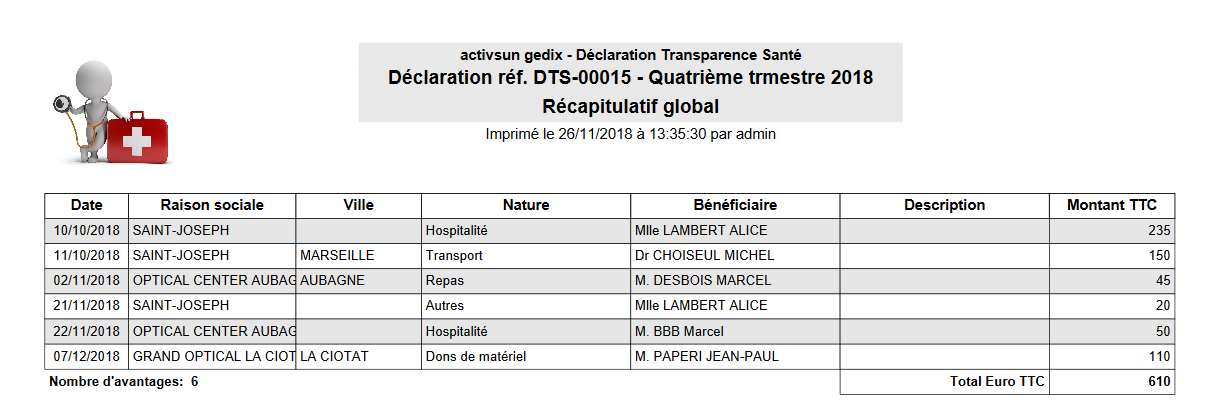
Exemple de récapitulatif individuel:
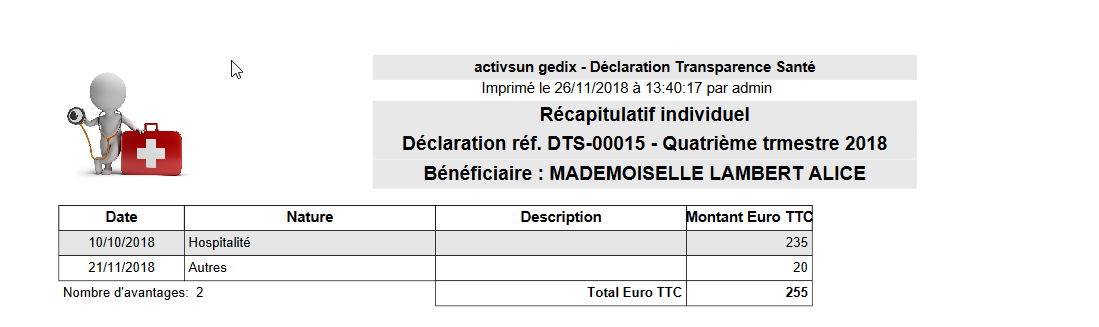
Génération des fichiers
Lorsque votre déclaration est complètement saisie, vous pouvez procéder à son envoi sur « le Site Unique ». Pour cela, dans la liste des déclarations, cliquez sur le lien « Exporter« :
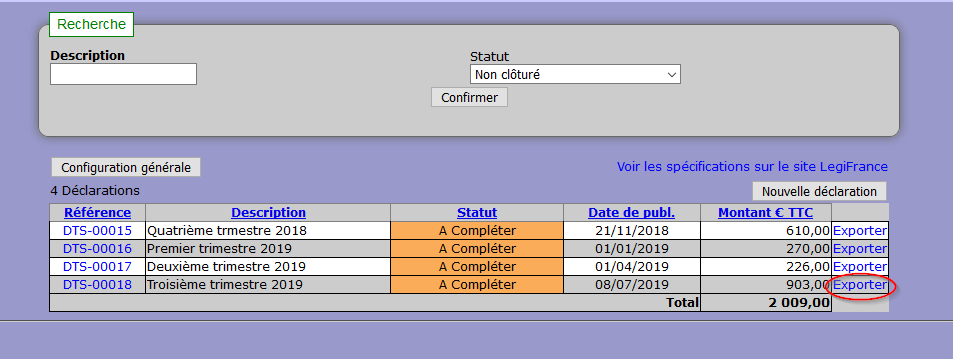
Le logiciel génère deux fichiers:

- Le premier fichier est à usage interne, et vous permet si vous le souhaitez d’ouvrir la déclaration avec EXCEL si vous souhaitez la vérifier en cette manière.
- Le deuxième fichier est celui que vous allez importer sur le « Site Unique »
Ensuite, rendez-vous sur le « Site Unique » du ministère de la santé, muni des identifiants qui vous ont été communiqués par le Ministère de la Santé:
Le « Site Unique » se trouve à l’URL https://www.entreprises-transparence.sante.gouv.fr
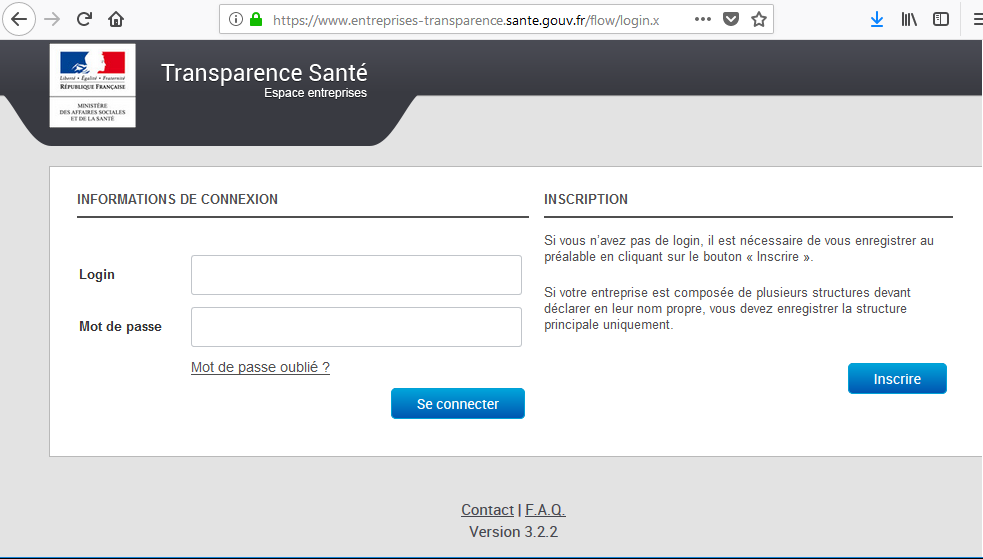
Une fois connecté, dans un premier temps vous pouvez contrôler le format du fichier que vous allez importer. Pour cela, utilisez le lien « Contrôler un fichier de déclaration« :
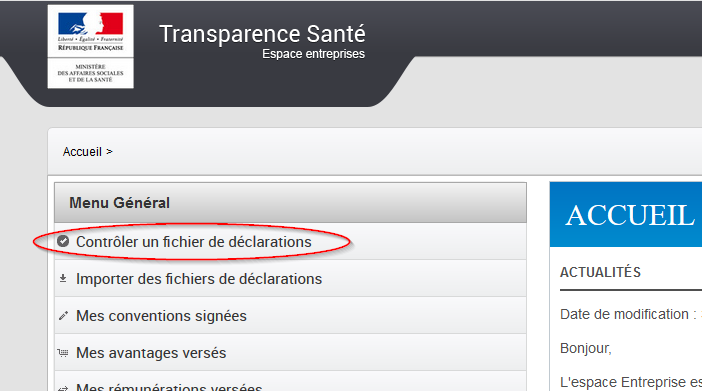
Sélectionnez le fichier ZIP que vous avez exporté (voir plus haut, le fichier n°2), puis cliquez sur « Contrôler« :
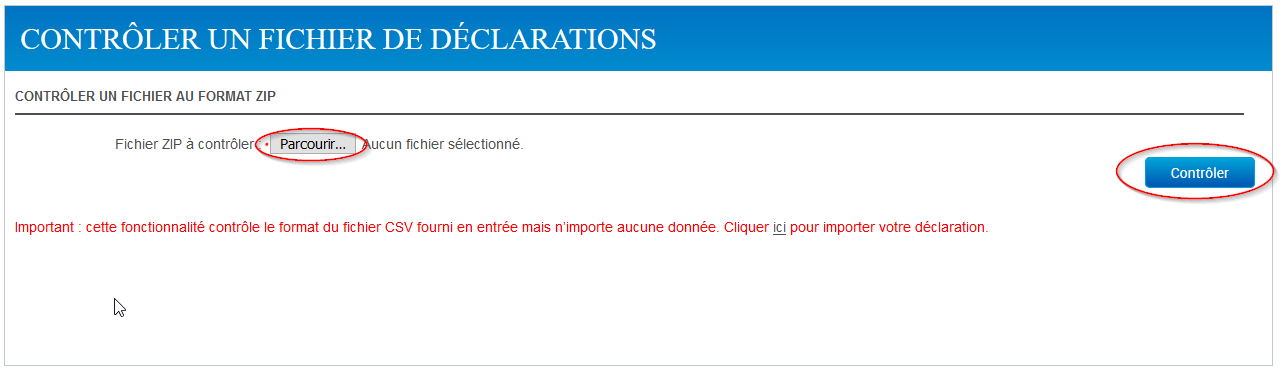
Si le contrôle fait ressortir des erreurs bloquantes, retournez corriger dans la déclaration, et refaites l’export.
Si le contrôle ne fait pas ressortir d’erreurs bloquantes, vous pouvez passer à l’étape suivante, « Importer des fichiers de déclaration« :
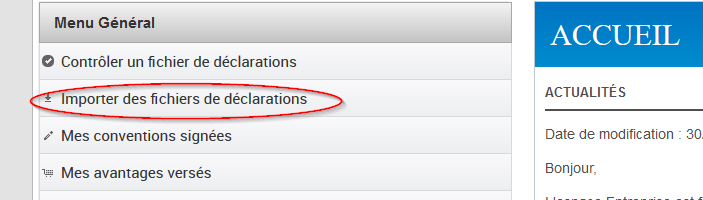
Sélectionnez à nouveau le fichier ZIP que vous avez exporté de ActivSun à l’aide du bouton « Parcourir« , et cliquez sur « Importer« :
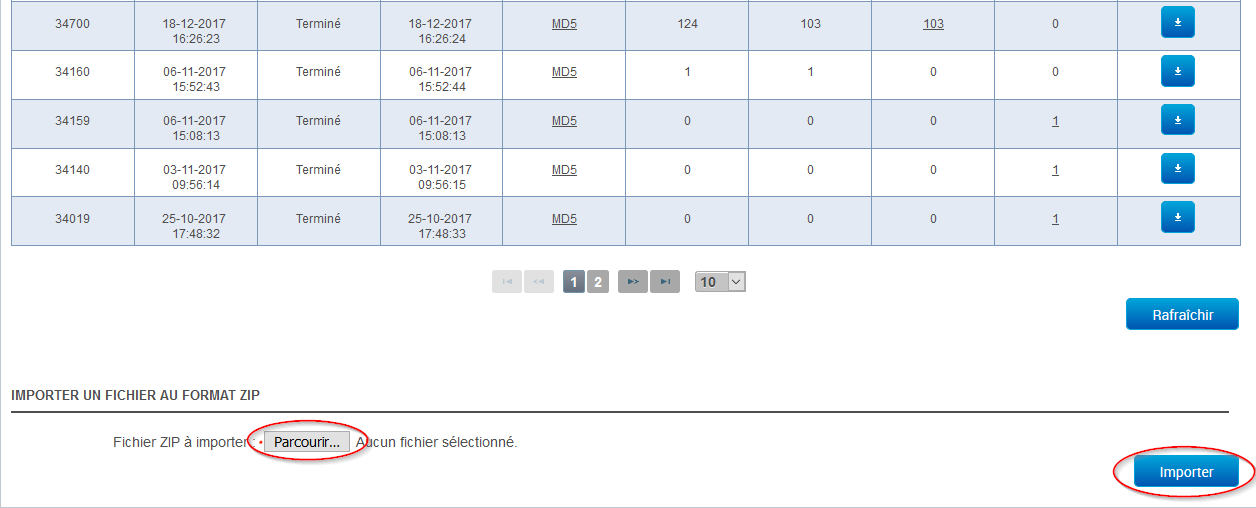
Par la suite à tout moment vous pouvez consulter l’historique de tous les avantages que vous avez déclaré, grâce au lien « Mes avantages versés » :
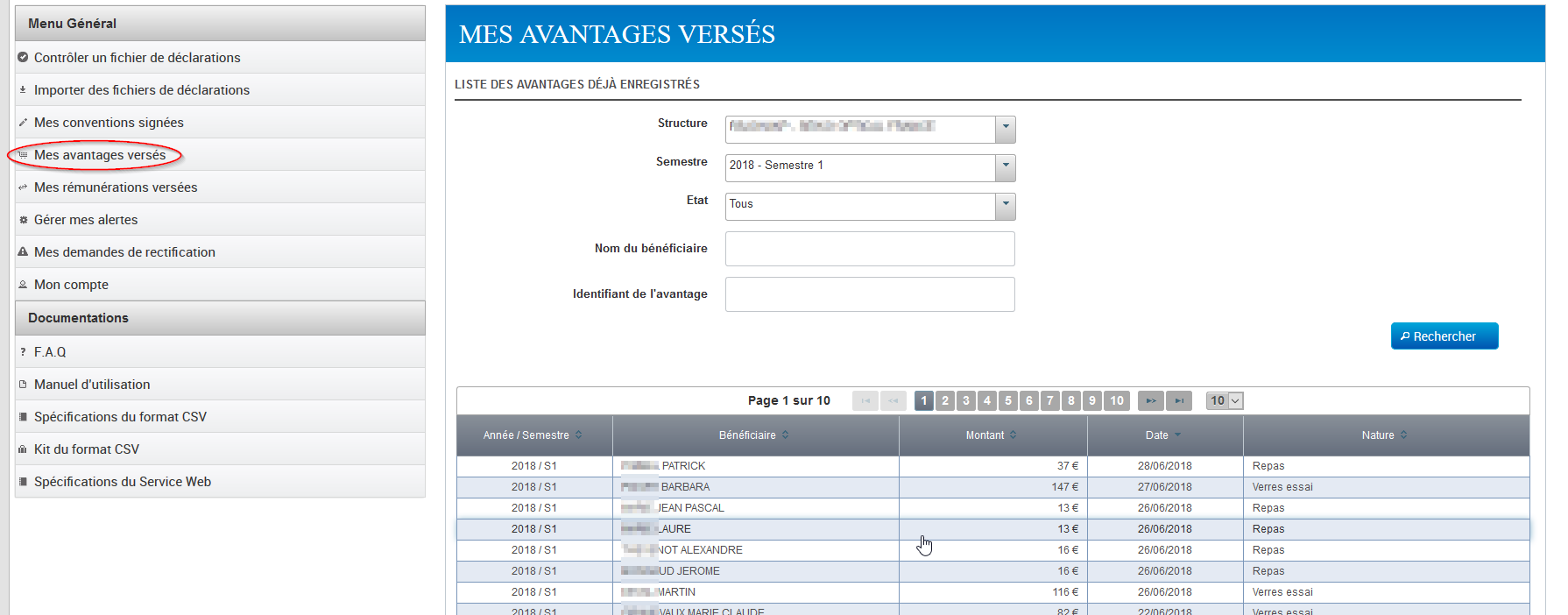
Les avantages que vous avez déclarés sont maintenant accessibles au public comme l’exige la loi. Le public peut consulter ici la « Base de données publique Transparence – Santé »:
https://www.transparence.sante.gouv.fr
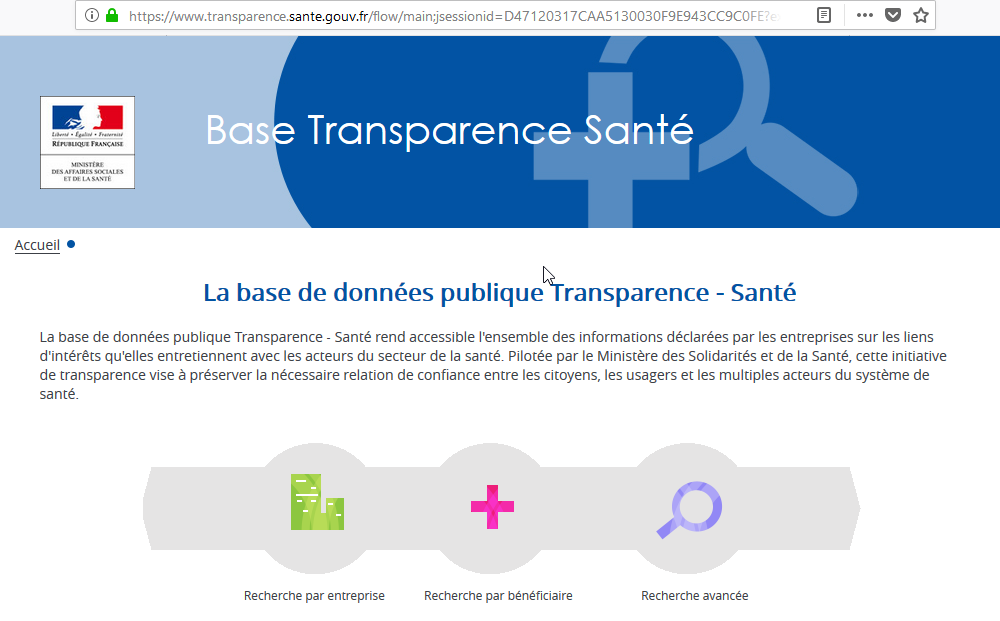
Si un internaute effectue par exemple une « Recherche par entreprise« :
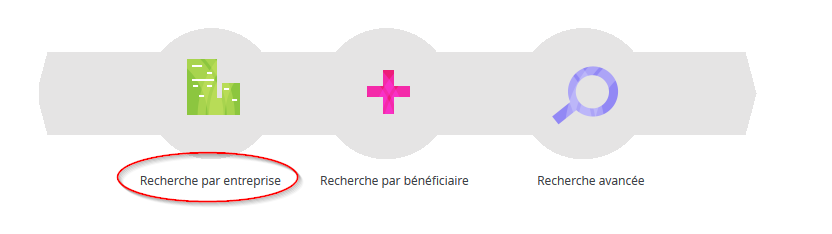
Après avoir choisi l’entreprise (le labo), il obtiendra la liste des avantages versés aux professionnels par cette entreprise:
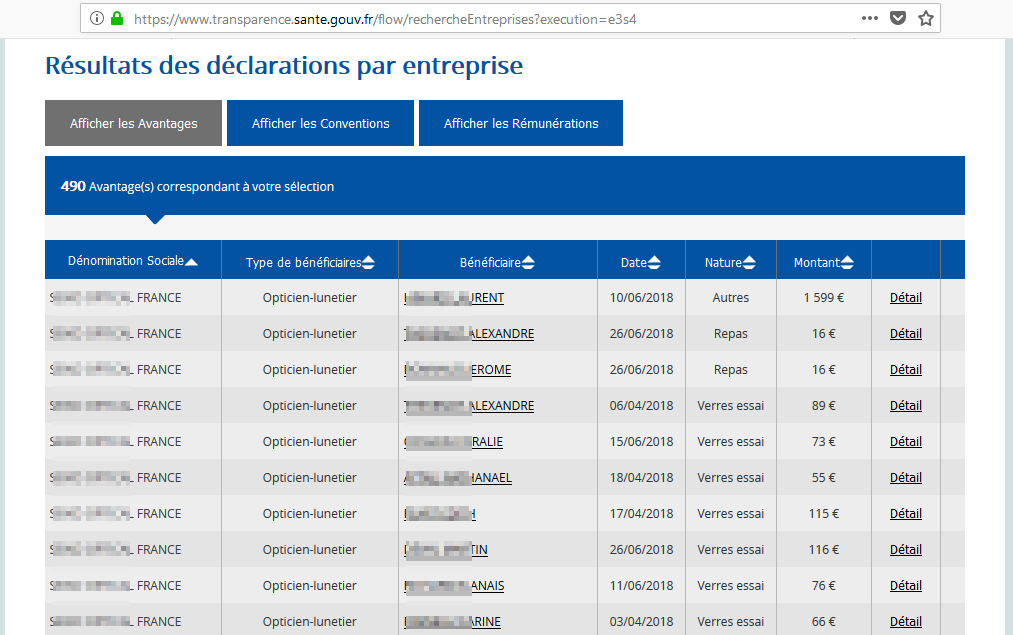
Annexes
| Identifiant des employés de structure | Description |
|---|---|
| 0 | ADELI |
| 2 | DRASS |
| 3 | FINESS / identifiant interne |
| 4 | SIREN / identifiant interne |
| 5 | SIRET / identifiant interne |
| 8 | RPPS |
| 9 | n° d’étudiant |


